PS2019是一款非常专业的图像处理软件。我们在这里可以轻松修改图片的各种属性,那么里面的图片如何设置等比例呢?不知道的可以看看下面的教程。

类别:图像处理尺寸:67.38米语言:简体中文
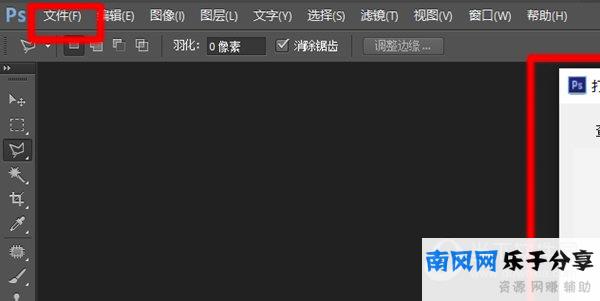
[设置方法]
首先,我们打开photoshop,然后选择上方菜单栏中的[文件]-[打开],通过路径打开图片。我们也可以先打开PS,把图片直接拖到PS中间的空白**域。
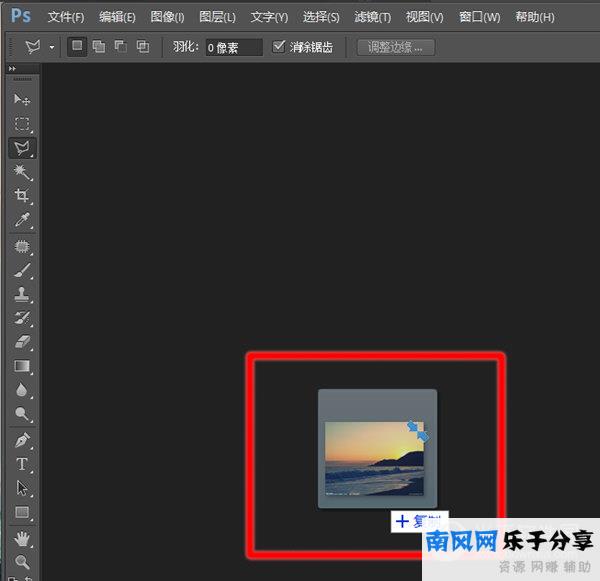
我们需要关注的是我们打开的图片的现状。我们在PS右下角的【图层|通道|路径】面板上选择【图层】,可以看到刚刚导入的图片的状态。有些图片是作为背景导入的,可以看到图层上有锁。我们双击图层,然后单击确定,然后我们可以将图片的状态从背景更改为图层。(在背景状态下不能移动和缩放图片)
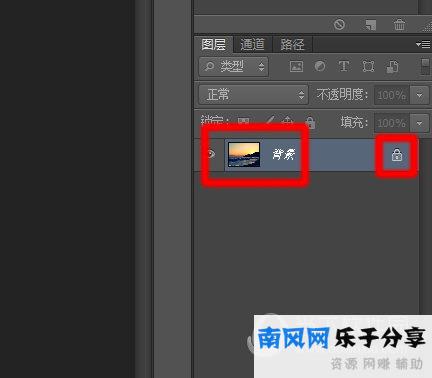
我们可以用快捷键Ctrl+T对图层进行变换,按下快捷键后可以看到图片是由八个正方形点组成的框架,中间有一个锚点。我们可以通过将鼠标移动到图片的四个角来缩放。缩放时可以按住Shift键,可以保证等比例。快捷键Ctrl+T对所有PS版本的图层转换都有效。
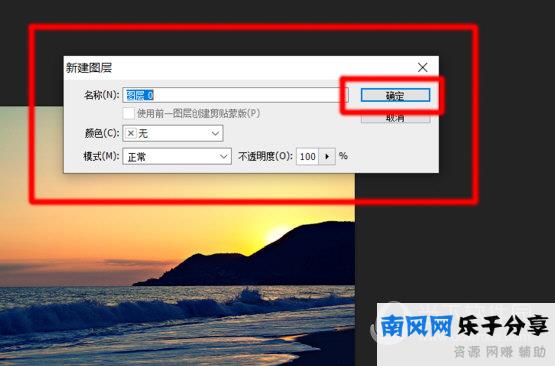
我们刚才说的是一个图,也就是一个层,比例相等。如果同时缩放多个图片和多个图层会怎样?我们还是在【图层|通道|路径】面板的右下角,选择【图层】,按住Ctrl键,用鼠标点击选择多个图层。
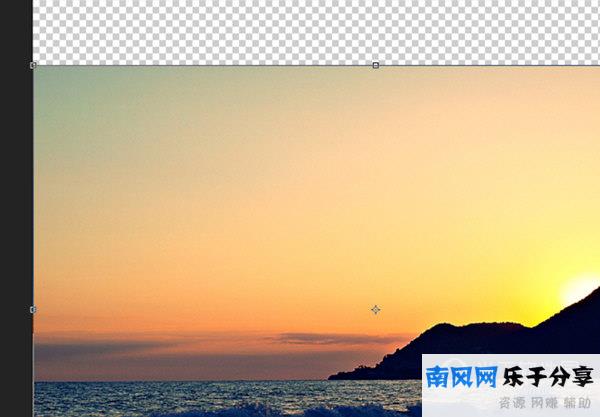
当同时选中多个图层时,我们可以同时对选中的图层进行操作。但是有时候我们会迟到,导致一些图层被取消选择。为了更方便快捷,我们可以使用一些工具。
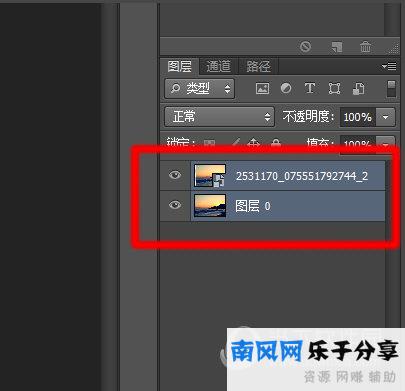
然后鼠标右键,弹出菜单里有两种方法。第一种方法是链接图层,即在几个图层之间建立链接,然后用Ctrl+T键选择其中任意一个,这样所有链接的图层就可以同时缩放。
以上是边肖带来的等比例设定。链接的图层可以不链接,但是合并的图层不能再拆分,也就是说这个操作是不可逆的。



